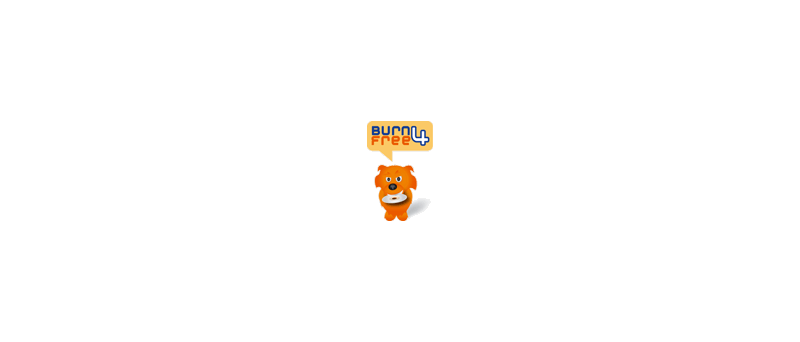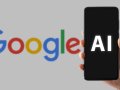Vypalujeme data a audio, multisession
Kapitoly článků
Tož teda pojďme na to! Nejprve bude potřeba nějaká ta data do nového projektu dostat. To se dělá dvěma způsoby, tak jako v jiných programech. Buďto tam vše nataháte myší, nebo použijete příkaz Přidat.
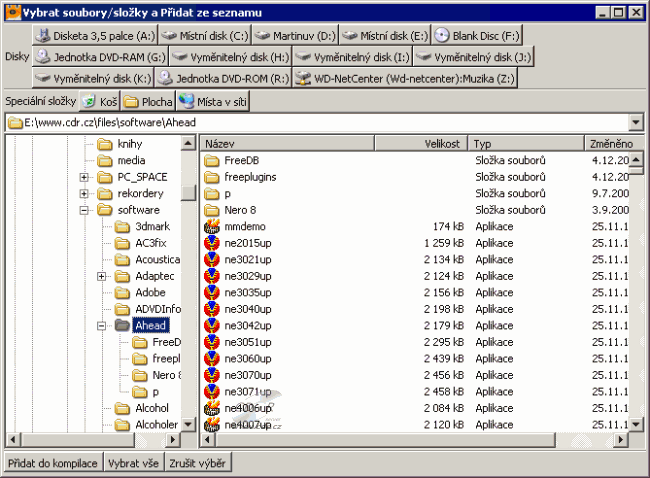
Trošku neobvyklý zjev to okno má, co říkáte, ale nic, s čím by si každý neporadil. Jakmile máme soubory v Burn4Free, oživnou ikony Vypálit data nebo MP3 WMA kompilaci a Vypálit Audio, je na vás, co zvolíte. Potřebujete-li ještě soubory nějak přerovnat, stačí je přetahat myší, jak potřebujete.
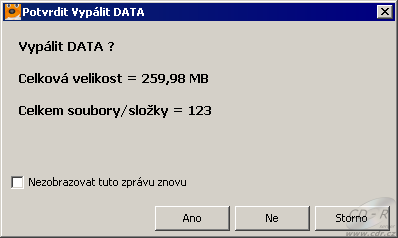

Když budete mít potřebu přidávat nějaká další data, stačí datový disk nezavřít (to se opět nastavuje hned pod programovým Menu). Jestli vám v tuto chvíli chybí možnost nastavit rychlost vypalování, podívejte se o pár obrázků zpět. Tento údaj naleznete hned pod Menu, vedle informace o vybrané vypalovačce.
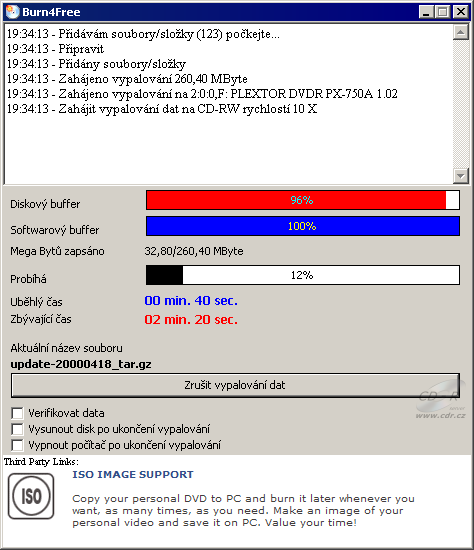
A opět na nás kouká reklamní plocha, ale nutno přiznat, že to není nic vtíravé nebo obtěžující.
Protože jsme vypalovali data, měli bychom ještě zmínit, že s CD-DA je to stejné, program si jako vstupní soubory vezme WAV, FLAC, WavPack, WMA, M3U, MP3, MP2, MP1 i OGG. Navíc se vám ale ještě před samotným vypalováním objeví okno, kde uvidíte převod do již dříve zmíněných WAVů.
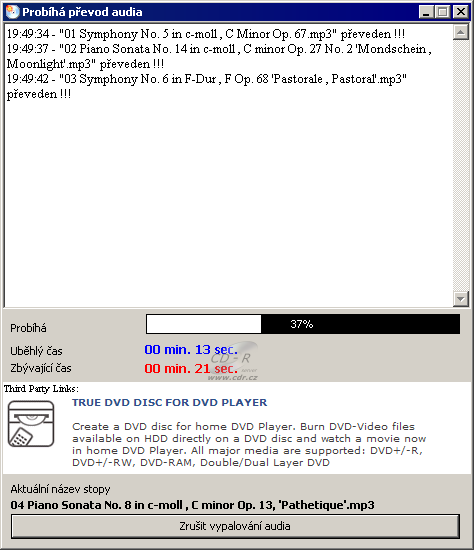
Skladby se v Burn4Free dají i přehrávat.
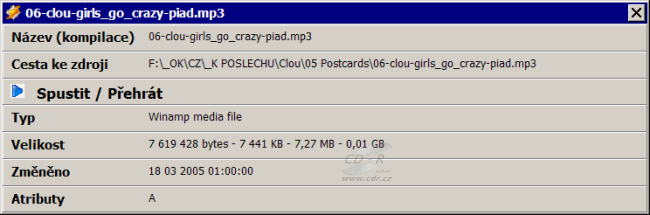
CD-Text podporován není. Co bychom měli ještě zmínit, je zakončení vypalování bez jakékoliv výstrahy. Prostě se neobjeví žádné hlášení, že je hotovo. Člověk je pak občas překvapený, jestli to třeba nespadlo.
Multisession
Nenecháte-li tedy disk zavřít, můžete později přidat další data. K tomu bude nutné nejprve session na disku nahranou importovat.
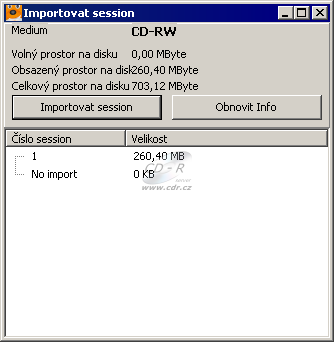
Už vypálená data pak v Burn4Free vypadají takto:
Aby mezi „starými“ a novými daty nebyl nepořádek, jsou tato s modrými názvy, vpravo pak jsou ještě vidět nastavené atributy. Pochopitelně, že se dá pracovat i s disky s vícero session, ale abyste po jeho zavření vždy viděli všechna data, musíte importovat vždy jen tu poslední. Když to ale neuděláte, budete mít zase na disku neviditelná data, což se zase někdy může hodit. K práci s nimi budete ovšem muset použít jiné nástroje, například ISObuster nebo UltraISO.
Poněkud zvláštní je ale chování Burn4Free s médii již vypálenými a zavřenými, zvláště u těch přepisovatelných je to kupodivu.
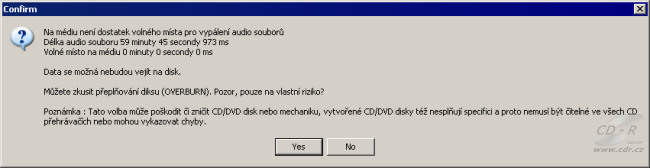
Tuto zprávu by jeden čekal v případě, že máte disk menší než data, která chcete vypalovat, ale není tomu tak. Předložíte-li třeba nahrané CD-RW, bývá zvykem, že program v první řadě nabídne jeho smazání. To bohužel budete muset udělat sami. Na druhou stranu je ale třeba přiznat, že overburn se v oprávněných případech použít dá.